

By Gina Barrow, Dernière mise à jour: September 24, 2020
"Comment trouver d'anciens messages auido sur mon iPhone?"
«J'ai perdu certains de mes clips audio après avoir mis à jour mon iPhone7 vers le nouveau iOS 11. Y a-t-il un moyen de récupérer des fichiers audio supprimés après la mise à niveau d'iOS 11? "
Perdre des fichiers importants est très ennuyeux chaque fois que vous mettez à niveau votre iOS. Les fichiers audio ne sont qu'une des nombreuses choses qui peuvent être supprimées ou perdues et il faut des moyens compliqués pour les récupérer. Ces fichiers audio peuvent être vos notes vocales, vos messages vocaux, vos applications audio, vos chansons et bien plus encore. Cela peut être stressant lorsque vous vous êtes rendu compte que tous ces fichiers avaient disparu comme ça. Si vous avez créé des sauvegardes pour ces fichiers audio, vous avez la chance de les restaurer, mais cela sera plus compliqué si vous avez oublié de sauvegarder ces fichiers. Dans cet article, nous discuterons comment récupérer des fichiers audio supprimés après la mise à niveau d'iOS 11 de trois manières différentes et efficaces et en utilisant uniquement un programme efficace.
Part1. Quel est le meilleur outil pour récupérer des fichiers audio supprimés?Part2. Récupération de fichiers audio supprimés après la mise à niveau d'iOS 11 directement depuis l'iPhonePart2. Récupération de fichiers audio supprimés après la mise à niveau d'iOS 11 dans iTunes avec FoneDog Toolkit - Récupération de données iOSPart3. Récupération de fichiers audio supprimés après la mise à niveau d'iCloud avec iOS 11 avec FoneDog Toolkit - Récupération de données iOSGuide vidéo: Comment restaurer des fichiers audio perdus à partir de l'iPhone après la mise à jour 11 d'iOSPart4. Conclusions
Outre la restauration de ces fichiers à partir de vos sauvegardes telles qu'iTunes et iCloud, vous pouvez également les récupérer efficacement à l'aide d'un seul programme. FoneDog Toolkit - Récupération de données iOS est l'outil qui permet de récupérer les chansons, les enregistrements et les autres fichiers audio importants que vous avez enregistrés sur votre iPhone. Ce programme de récupération comprend toutes les méthodes essentielles qui se sont avérées efficaces, sûres et sécurisées. Il peut également récupérer des données téléphoniques telles que des contacts, des journaux d'appels, des messages texte, des audios, des vidéos, des photos, des documents, des calendriers, des signets, etc. La meilleure partie de ce programme est qu’il dispose de trois méthodes de récupération: «Récupérer depuis un appareil iOS, Récupérer depuis iTunes Récupérer depuis iCloud ». FoneDog Toolkit - Récupération de données iOS récupère facilement les données directement à partir de l'appareil même sans aucune sauvegarde. En effet, ce programme analyse en profondeur le téléphone pour tout le contenu manquant et supprimé. Chaque fois que des fichiers sont supprimés, ils restent dans le mobile jusqu'à ce qu'ils soient remplacés ou remplacés. C’est la seule fois où ces fichiers peuvent être récupérés alors qu’ils se trouvent dans l’espace virtuel de la mémoire interne du téléphone. FoneDog Toolkit va récupérer ces fichiers tant qu'ils n'ont pas été supprimés ou remplacés pour le moment. Ce logiciel fonctionne pour toutes les versions iOS, y compris les dernières iOS 11 et différents appareils iOS, dont les plus récents, iPhone 8, 8Plus et iPhone X. Apprenez-en davantage sur la manière dont vous pouvez tirer parti de ce logiciel au fur et à mesure.
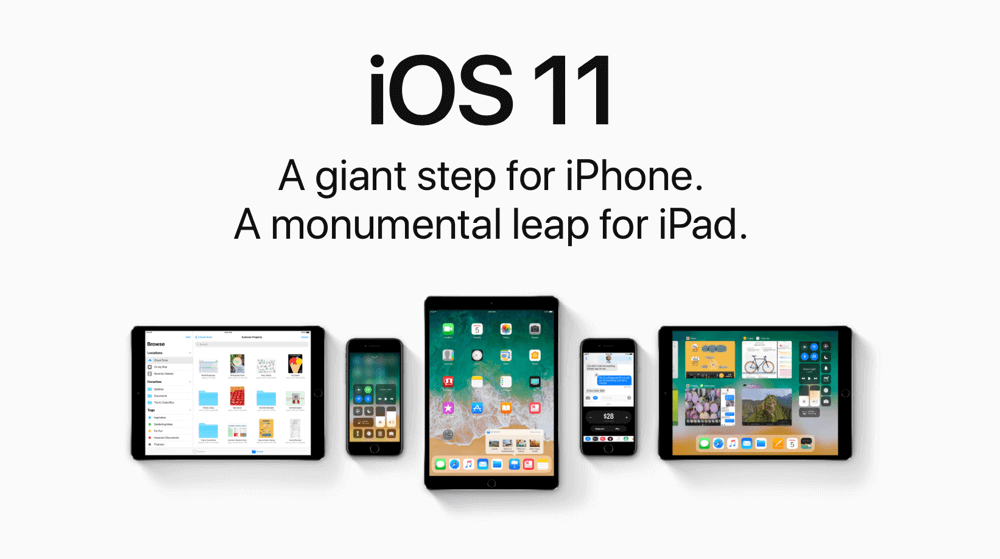 Récupérer des fichiers audio supprimés après la mise à niveau d'iN X X X X
Récupérer des fichiers audio supprimés après la mise à niveau d'iN X X X X
Que vous ayez fait des sauvegardes ou non, vous pouvez certainement récupérer des fichiers audio supprimés après la mise à niveau d'iOS 11 directement depuis l'iPhone tant que vous n'avez pas écrasé ces fichiers. Lorsque vous avez compris que vous avez supprimé ou supprimé des contenus importants, arrêtez d’utiliser le téléphone autant que possible et vous devez procéder immédiatement à la récupération. Télécharger le programme FoneDog Toolkit - Récupération de données iOS et apprendre de ce tutoriel. Suivez les étapes ci-dessous pour savoir comment vous pouvez récupérer des fichiers audio supprimés après la mise à niveau d'iOS 11 grâce à l'aide de FoneDog Toolkit - Récupération de données iOS.
Lisez aussi:
3: les meilleurs moyens de récupérer des contacts après la mise à jour d'iOS 11FoneDog Toolkit - Récupération de données iOS est compatible avec Windows et Mac, vous pouvez donc choisir celui qui fonctionnera pour votre ordinateur. Téléchargez et installez le programme et attendez que l'installation soit terminée, puis lancez le logiciel. Vous devez vous assurer que avant de courir FoneDog Toolkit - Récupération de données iOS logiciel, vous avez déjà mis à jour iTunes vers sa dernière version et désactivé temporairement l'option de synchronisation automatique.

Lancer FoneDog - Récupération de données iOS - Step1
Pour désactiver la synchronisation automatique dans iTunes, allez dans iTunes> Préférences> Appareils> cochez l'option: «Empêcher les iPod, iPhone et iPad de se synchroniser automatiquement». Il n'est pas nécessaire de lancer iTunes pendant la récupération.
À l'aide d'un câble USB d'origine, connectez l'iPhone à l'ordinateur pour lancer la numérisation. Une fois le périphérique détecté, cliquez sur la première méthode de récupération à gauche de l'écran: 'Récupérer depuis un appareil iOS'puis cliquez sur'Start scan".

Connect iPhone et Start Scan - Step2
FoneDog Toolkit - Récupération de données iOS va maintenant analyser l’ensemble du dispositif à la recherche de tous les fichiers manquants et supprimés. Ce processus prendra donc un certain temps, mais vous pourrez voir sa progression à l’écran. Lorsque l'analyse s'arrête, vous pouvez maintenant voir tous les types de fichiers disponibles que vous pouvez récupérer à partir du périphérique. Choisissez parmi les principales catégories de fichiers à gauche, en particulier sous Médias, où vous pouvez trouver tous les fichiers audio. Prévisualisez ces fichiers à droite, puis cochez les cases des éléments que vous souhaitez récupérer. Vous pouvez choisir de tout récupérer ou d’effectuer une récupération sélective. Créez un nouveau dossier sur le bureau pour enregistrer tous les fichiers, puis cliquez sur le boutonRécupérer'bouton en bas de l'écran.
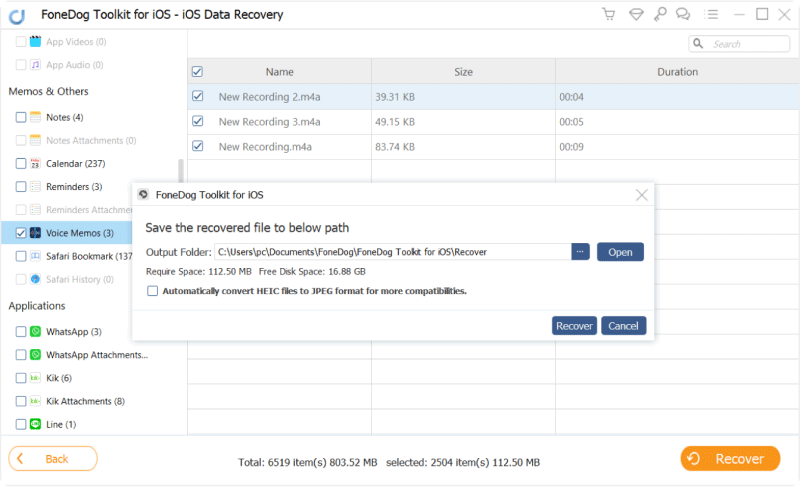
Récupérer des fichiers audio supprimés après la mise à jour iOS 11 - Step3
La seconde méthode de récupération proposée par FoneDog Toolkit - Récupération de données iOS est à 'Récupérer depuis iTunes'. Cette procédure est similaire à la restauration de la sauvegarde à partir d'iTunes. Toutefois, cette méthode est préférable et pratique car elle vous permet d'effectuer une récupération sélective. Vous n'avez pas besoin d'extraire et de télécharger l'intégralité de la sauvegarde iTunes, ce qui peut entraîner de nouvelles pertes de données, en particulier pour les contenus mobiles nouveaux et existants. Apprenez à utiliser les options "Récupérer d'iTunes" à l'aide de FoneDog Toolkit - Récupération de données iOS.
Lancer le programme FoneDog Toolkit - Récupération de données iOS et cliquez sur la deuxième méthode de récupération à gauche 'Récupérer depuis iTunes'. Toutes les sauvegardes iTunes s’affichent automatiquement à l’écran. Choisissez la sauvegarde souhaitée et cliquez sur 'Start scan".
Note :
Pas besoin de lancer iTunes sur l'ordinateur; assurez-vous simplement que vous utilisez le même ordinateur qu'iTunes est installé.

Lancez FoneDog et sélectionnez iTunes Backup - 1
FoneDog Toolkit - Récupération de données iOS va maintenant analyser la sauvegarde iTunes, ce qui peut prendre un certain temps en fonction de la taille totale des données. Une fois la numérisation terminée, vous pouvez maintenant voir tous les fichiers à gauche, tandis que vous pouvez prévisualiser chaque élément à droite. Recherchez les fichiers audio supprimés dans la catégorie Médias, puis marquez-les individuellement pour la récupération sélective. Vous pouvez également filtrer la recherche en basculant sur la fonctionnalité ci-dessus: 'Afficher uniquement les éléments supprimés'. Toujours créer un nouveau dossier sur le bureau où vous pouvez enregistrer tous les fichiers audio récupérés.
Lisez aussi:
Comment récupérer des fichiers supprimés sur iTunes
Comment récupérer l'historique des appels supprimés sur iTunes?
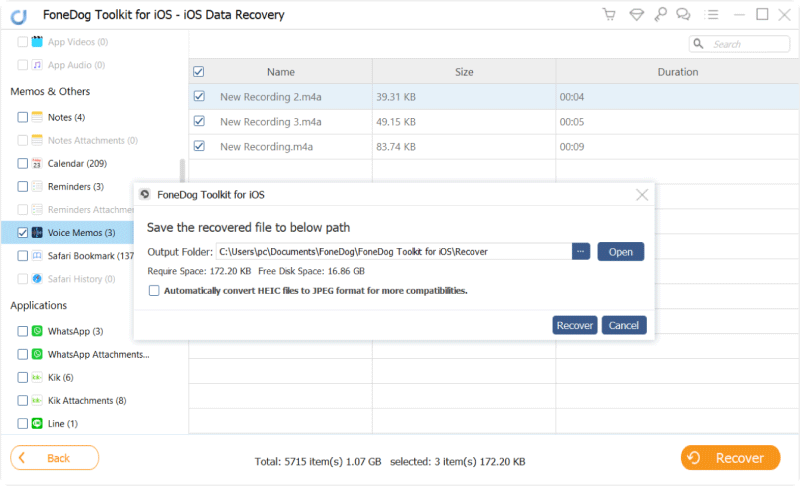
Prévisualiser et récupérer des fichiers audio supprimés sur iTunes - 2
La dernière méthode de récupération que vous pouvez utiliser avec FoneDog Toolkit - Récupération de données iOS est le 'Recover from iCloud'. Cette option est beaucoup trop pratique à utiliser et très facile à faire. C'est tellement simple que vous pouvez terminer le processus de récupération en un temps record. Découvrez les étapes sur comment vous pouvez récupérer des fichiers audio supprimés après la mise à niveau d'iOS 11:
Exécutez le programme FoneDog Toolkit - Récupération de données iOS puis cliquez sur la dernière méthode, 'Récupérer depuis iCloud'sur le panneau de gauche, puis connectez-vous à votre propre compte iCloud. Vous devez utiliser le même compte iCloud que vous utilisez sur l'iPhone. Tous les noms d'utilisateur et mots de passe ne sont pas enregistrés pour la protection de la vie privée.

Connexion iCloud - #1
Une fois connecté, vous pouvez voir tout l’affichage de la sauvegarde iCloud avec tous les détails. Choisissez la sauvegarde la plus récente et cliquez sur le bouton 'Télécharger'à côté pour que le programme puisse scanner, extraire et télécharger tout le contenu.

Sélectionnez iCloud Backup - #2
Après avoir sélectionné le contenu de la sauvegarde souhaitée, une fenêtre contextuelle apparaîtra où vous pourrez voir tous les fichiers que vous pouvez récupérer à partir de la sauvegarde iCloud. À partir de là, vous pouvez effectuer une récupération sélective en cochant les cases des fichiers souhaités tels que App Audios, mémos vocaux, messagerie vocale et autres fichiers audio. Cliquez sur 'Suivant' continuer.
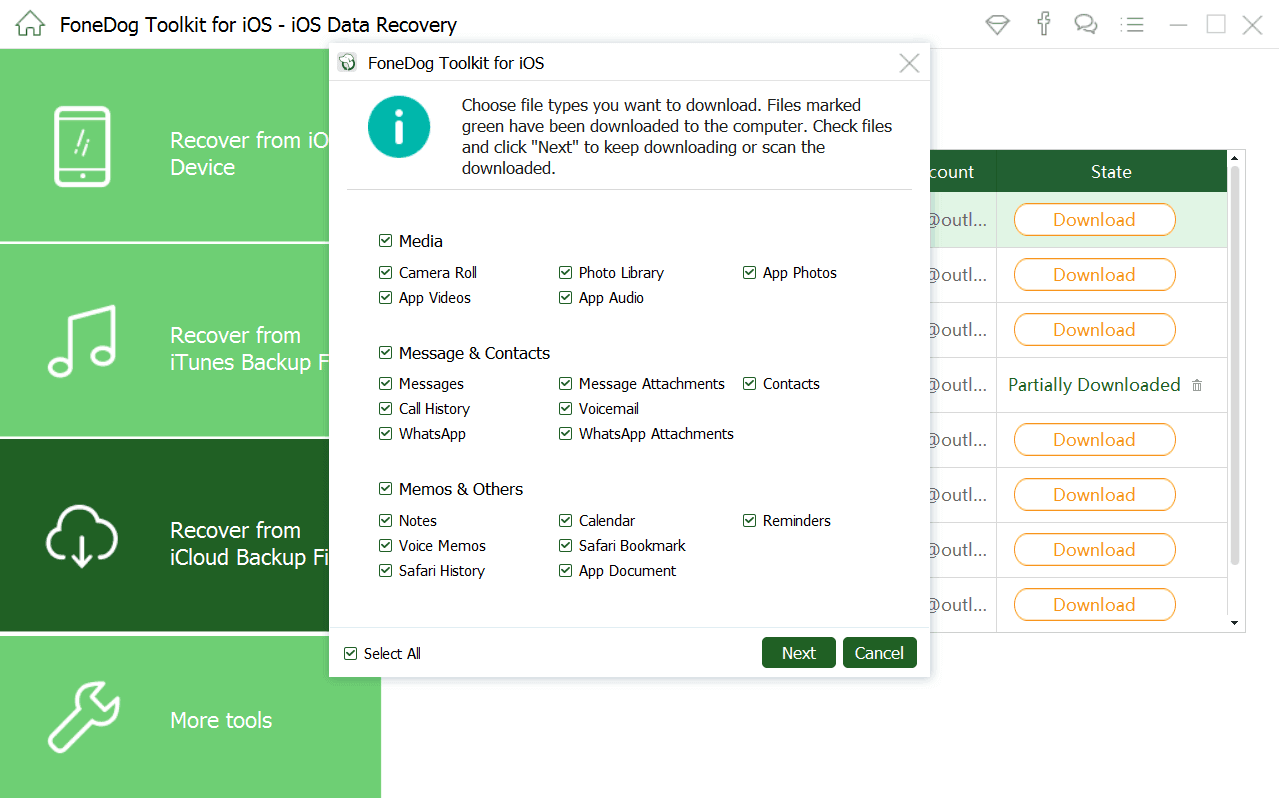 Sélectionnez iCloud Backup - #3
Sélectionnez iCloud Backup - #3
FoneDog Toolkit - Récupération de données iOS L’extraction de la sauvegarde commencera, ce qui peut prendre un certain temps et, une fois l’arrêt terminé, vous pouvez voir tous les fichiers que vous avez choisis pour la récupération plus tôt. Marquez les contenus audio que vous recherchiez et enregistrez-les dans un nouveau dossier sur le bureau. N'oubliez pas de cliquer sur le 'Récupérer'bouton en bas de l'écran.
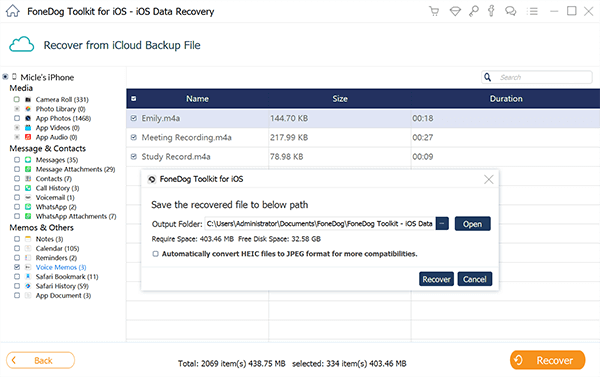
Restaurer les fichiers audio perdus après la mise à jour 11 d'iCloud depuis iOS #4
FoneDog Toolkit - Récupération de données iOS fournit simplement une solution unique pour tous les types de récupération. En utilisant ce logiciel, vous pouvez récupérer: contacts, journaux d'appels, messages, messages instantanés, rappels, Photos des vidéos et vous pouvez même récupérer des fichiers audio supprimés après la mise à niveau d'iOS 11 et beaucoup plus. Bien sûr, ne jamais sous-estimer la valeur de vos sauvegardes, gardez-les toujours à portée de main à tout moment. Gardez à l'esprit que si tout échoue, vous pouvez compter sur FoneDog Toolkit et sûrement vous ne le regretterez jamais. Téléchargez l'essai gratuit aujourd'hui.
Laisser un commentaire
Commentaire
iOS Data Recovery
3 méthodes pour récupérer vos données supprimées de l'iPhone ou de l'iPad.
Essai Gratuit Essai GratuitArticles Populaires
/
INTÉRESSANTTERNE
/
SIMPLEDIFFICILE
Je vous remercie! Voici vos choix:
Excellent
Évaluation: 4.6 / 5 (basé sur 104 notes)